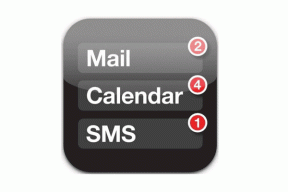Korjaa Google Assistant, joka ei toimi Androidissa
Sekalaista / / November 28, 2021
Oletko kyllästynyt huutamaan "OK Google" tai "Hei Google", jotta Google Assistant toimii Android-laitteellasi? Tiedämme kaikki, että Google Assistant voi olla hyödyllinen, kun haluat soittaa jollekin, käyttää laskinta, asettaa hälytyksiä tai tehdä hakuja verkosta koskemattakaan puhelimeesi. Se on kuitenkin edelleen tekoälyllä toimiva digitaalinen avustaja, ja se saattaa vaatia korjaamista ajoittain. Jos puhelimesi ei vastaaOK Google”, ongelman taustalla voi olla joitain syitä. Siksi tässä artikkelissa luetellaan joitain tapoja, joita voit seuratakorjaa Google Assistant -ongelma, joka ei toimi Android-puhelimessa.
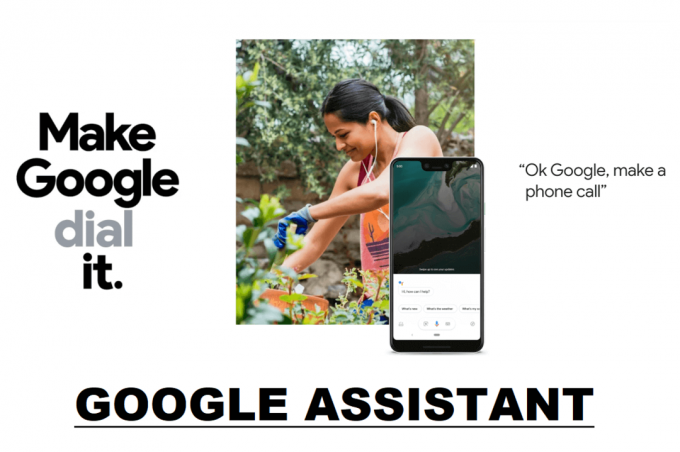
Sisällys
- Korjaa Google Assistant, joka ei toimi Androidissa
- Syitä siihen, miksi Google Assistant ei vastaa "OK Google" -viestiin.
- 9 tapaa korjata "OK Google", joka ei toimi Androidissa
- Tapa 1: Tarkista Internet-yhteytesi
- Tapa 2: Tarkista yhteensopivuus Android-laitteesi kanssa
- Tapa 3: Tarkista Google Assistantin kieliasetukset
- Tapa 4: Tarkista Google Assistantin mikrofonin käyttöoikeudet
- Tapa 5: Ota "Hei Google" -vaihtoehto käyttöön Google Assistantissa
- Tapa 6: Opeta äänimalli uudelleen Google Assistantissa
- Tapa 7: Varmista, että laitteesi mikrofoni toimii oikein
- Tapa 8: Poista muut ääniavustajat laitteeltasi
- Tapa 9: Tyhjennä Google-palvelujen välimuisti ja tiedot
- Usein kysytyt kysymykset (FAQ)
Korjaa Google Assistant, joka ei toimi Androidissa
Syitä siihen, miksi Google Assistant ei vastaa "OK Google" -viestiin.
Siihen, ettei Google Assistant vastaa komentoihisi, voi olla useita syitä. Jotkut mahdollisista syistä ovat seuraavat:
1. Sinulla saattaa olla epävakaa Internet-yhteys.
2. Sinun on otettava puheentunnistusominaisuus käyttöön Google Assistantissa.
3. Mikrofoni ei ehkä toimi oikein.
4. Saatat joutua myöntämään Google Assistantille luvan käyttää mikrofoniasi.
Nämä voivat olla joitakin syitä, miksi Google Assistant ei toimi Android-laitteellasi.
9 tapaa korjata "OK Google", joka ei toimi Androidissa
Luettelemme joitain menetelmiä, joita sinun on noudatettava, jos haluat korjaa Google Assistant, joka ei toimi Androidissa:
Tapa 1: Tarkista Internet-yhteytesi
Perusasia, joka sinun on tarkistettava, on Internet-yhteytesi. Koska Google Assistant käyttää WI-FI-verkkoasi tai mobiilidataasi vastatakseen sinulle, varmista, että laitteessasi on vakaa internetyhteys.

Voit tarkistaa, toimiiko Internet oikein, avaamalla minkä tahansa satunnaisen sivuston verkkoselaimessasi. Jos sivusto latautuu onnistuneesti, internet toimii oikein, mutta jos se ei lataudu, voit tarkistaa WI-FI-yhteytesi johdotuksen tai käynnistää puhelimesi uudelleen.
Tapa 2: Tarkista yhteensopivuus Android-laitteesi kanssa
Google Assistant ei tue kaikkia Android-versioita, ja sinun on varmistettava useita muita asioita, jotta voit tarkistaa laitteesi sovelluksen yhteensopivuuden. Tarkista seuraavat vaatimukset Google Assistantin käyttämiselle Android-laitteellasi:
- Google Assistant tukee Android 5.0 käytettävissä on 1 Gt muistia ja Android 6.0 käytettävissä on 1,5 Gt muistia.
- Google Play -palvelut.
- Google-sovelluksen versio 6.13 tai uudempi.
- Näytön resoluutio 720p tai korkeampi.
Tapa 3: Tarkista Google Assistantin kieliasetukset
Vastaanottaja korjaa Google Assistant, joka ei toimi Androidissa, Voit tarkistaa Google Assistantin kieliasetukset ja tarkistaa, oletko valinnut oikean kielen aksenttisi ja puhumasi kielen mukaan. Suurin osa käyttäjistä valitsee Yhdysvaltain englannin Google Assistantin oletuskieleksi. Voit tarkistaa kieliasetukset seuraavasti:
1. Avaa Google Assistant laitteellasi.
2. Napauta laatikon kuvake näytön vasemmasta alakulmasta.

3. Napauta nyt omaasi Profiilikuvake oikeasta yläkulmasta.

4. Vieritä alas löytääksesi Kieli (kielet -osio.
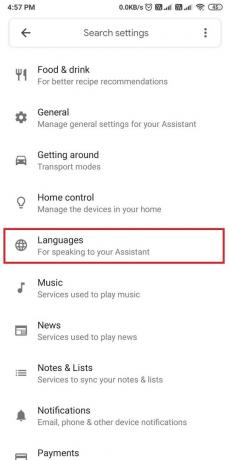
5. Avaa kielet ja näet valtavan luettelon vaihtoehdoista. Listasta voit helposti valitse haluamasi kieli.
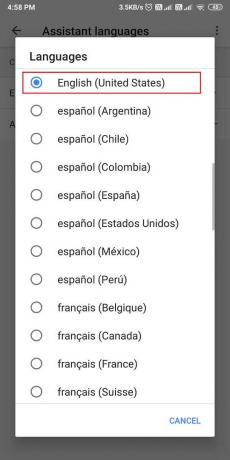
Kun olet asettanut kielen, voit tarkistaa, pystyitkö korjaa Google Assistant, joka ei toimi Android-puhelimellasi.
Lue myös:Kuinka kytkeä laitteen taskulamppu päälle Google Assistantin avulla
Tapa 4: Tarkista Google Assistantin mikrofonin käyttöoikeudet
On mahdollista, että saatat joutua myöntämään Google Assistantille luvan käyttää mikrofoniasi ja vastata komentoihisi. Siksi, jotta korjaa OK Google ei toimi Androidissa, voit tarkistaa sovelluksen käyttöoikeudet noudattamalla näitä ohjeita:
1. Suuntaa kohteeseen asetukset laitteestasi.
2. Avaa "Sovellukset"tai"Sovellukset ja ilmoitukset.’ Napauta sovellusosiossa Käyttöoikeudet.

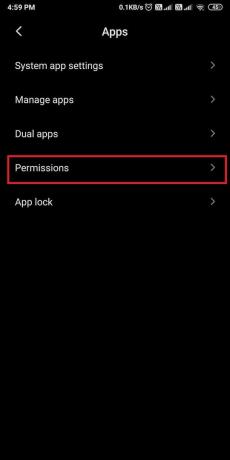
3. Valitse nyt 'Mikrofoni" päästäksesi laitteesi mikrofonin käyttöoikeuksiin.
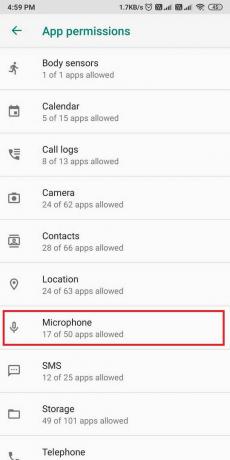
4. Lopuksi, varmista, että kytkin on päällä varten 'Gboard.’
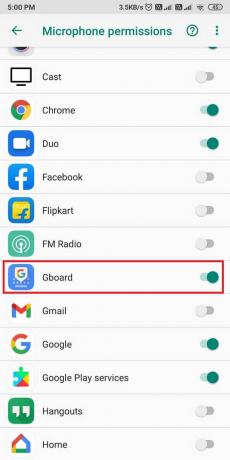
Jos kytkin oli pois päältä, voit ottaa sen käyttöön ja tarkistaa, toimiiko Google Assistant laitteellasi vai ei.
Tapa 5: Ota "Hei Google" -vaihtoehto käyttöön Google Assistantissa
Jos haluat käyttää äänikomentoja, kuten "Hei Google" tai "OK Google, sinun on varmistettava, että otat "Hei Google" -vaihtoehdon käyttöön Google Assistantissa. Tämä voi olla syy siihen, miksi Google Assistant ei vastaa komentoihisi. Voit ottaa "Hei Google" -vaihtoehdon käyttöön Google Assistantissa noudattamalla näitä ohjeita:
1. Avata Google Assistant laitteellasi.
2. Napauta laatikon kuvake näytön vasemmasta alakulmasta. Napauta sitten Profiilikuvake oikeasta yläkulmasta.


3. Avaa Voice match osa ja käännä kytke päälle varten 'Hei Google.’


Kun otat "Ok Google" käyttöön, voit helpostikorjaa Google Assistant -ongelma, joka ei toimi Android-laitteellasi.
Tapa 6: Opeta äänimalli uudelleen Google Assistantissa
Google Assistantilla voi olla ongelmia äänesi tunnistamisessa. Kun ääntäsi ei tunnisteta, Google Assistant ei välttämättä toimi puhelimesi ollessa lukittuna. Äänimallissa on kuitenkin mahdollisuus opettaa uudelleen, jolloin käyttäjät voivat harjoitella ääntään uudelleen ja poistaa edellisen äänimallin.
1. Tuoda markkinoille Google Assistant Android-puhelimellasi.
2. Napauta laatikon kuvake näytön vasemmasta alakulmasta ja napauta sitten omaa Profiilikuvake huipulla.


3. Siirry kohtaan Voice Match -osio.

4. Napauta nyt Äänimalli-vaihtoehtoa. Varmista kuitenkin, että olet ottanut käyttöönHei Google' vaihtoehto as et voi kouluttaa ääntäsi uudelleen, jos "Hei Google" -vaihtoehto on vinossa.

5. Näpäytä 'Opeta äänimalli uudelleen" aloittaaksesi uudelleenkoulutusprosessin.
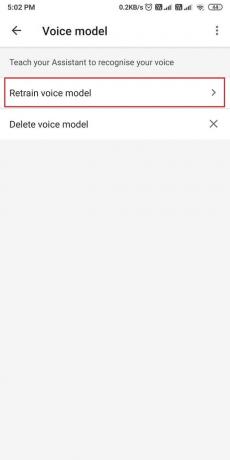
Kun olet suorittanut uudelleenkoulutuksen, voit tarkistaa, onnistuiko tämä menetelmä korjaa "OK Google", joka ei toimi Androidissa.
Lue myös:Videoiden muokkaaminen Google-kuvissa Androidille
Tapa 7: Varmista, että laitteesi mikrofoni toimii oikein
Jos et vieläkään pysty ratkaisemaan ongelma, voit tarkistaa, toimiiko laitteesi mikrofoni oikein vai ei. Koska Google Assistant käyttää mikrofoniasi tunnistaakseen tai tunnistaakseen äänikomentojesi, on mahdollista, että laitteessasi voi olla viallinen mikrofoni.
Voit tarkistaa laitteesi mikrofonin avaamalla laitteesi ääninauhurisovelluksen ja tallentamalla äänesi. Äänesi rekisteröinnin jälkeen voit toistaa tallenteen, ja jos kuulet äänesi selvästi, ongelma ei ole mikrofonissasi.
Tapa 8: Poista muut ääniavustajat laitteeltasi
Monissa Android-puhelimissa on oma sisäänrakennettuna Tekoälyllä toimiva digitaalinen avustaja kuten Samsung-laitteiden mukana tuleva Bixby. Nämä ääniavustajat voivat häiritä Google Assistantin toimintaa, ja se voi olla syynä siihen, että kohtaat ongelmia Google Assistant -sovelluksen kanssa.
Voit poistaa muut ääniavustajat laitteestasi estääksesi häiriöt Google Assistantin kanssa. Voit poistaa toisen ääniavustajan käytöstä tai poistaa sen asennuksen.
1. Suuntaa kohteeseen asetukset laitteestasi.
2. Mene 'Sovellukset ja ilmoitukset"tai"Sovellukset' puhelimestasi riippuen napauta sitten Hallinnoi sovelluksia.

3. Vieritä nyt alas ja poistaa käytöstä tai poistaa muita ääniavustajia laitteestasi.
Kun olet poistanut muut ääniavustajat laitteestasi, voit tarkistaa, voitko käyttää Google Assistantia sujuvasti.
Tapa 9: Tyhjennä Google-palvelujen välimuisti ja tiedot
Korjaa Google Assistant, joka ei toimi Androidissa, voit yrittää tyhjentää välimuistin ja sovellustiedot. Välimuisti voi olla syy siihen, miksi Google Assistant ei toimi oikein Android-laitteellasi.
1. Siirry laitteesi asetuksiin.
2. Mene 'Sovellukset ja ilmoitukset"tai"Sovellukset.' Näpäytä Hallinnoi sovelluksia.


3. Paikantaa Googlen palvelut hakemusluettelosta ja Näpäytä 'Puhdas data' pohjalta. Valitse sitten ‘Tyhjennä välimuisti.’

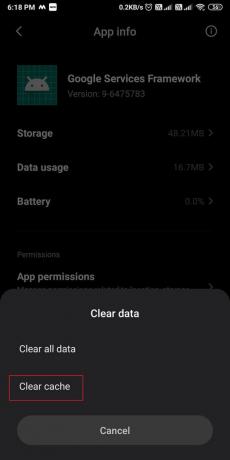
4. Lopuksi napauta 'OK" tyhjentääksesi sovellustiedot.

Tietojen tyhjentämisen jälkeen voit tarkistaa, onnistuiko tämä menetelmä korjaa Google Assistantin toiminta laitteellasi.
Usein kysytyt kysymykset (FAQ)
Q1. Kuinka nollaan Google Assistantin Androidissa?
Voit nollata Google Assistantin Androidissa seuraavasti:
- Käynnistä Google Assistant -sovellus puhelimessasi.
- Napauta hampurilaiskuvaketta näytön oikeassa alakulmassa.
- Napauta profiilisi kuvaketta ylhäältä.
- Siirry asetuksiin ja etsi Assistant-laitteet.
- Lopuksi poista asetukset käytöstä ja ota se käyttöön minuutin kuluttua nollataksesi Google Assistantin.
Q2. Miten korjaan sen, että Google ei toimi?
Korjaaksesi OK Googlen, joka ei toimi laitteellasi, varmista, että otat "Hei Google" -vaihtoehdon käyttöön Google Assistantissa. Tarkista lisäksi, onko Internet-yhteytesi vakaa vai ei. Lisäksi voit tutustua menetelmiin, jotka olemme maininneet tässä oppaassa.
Q3. Kuinka korjaan sen, että OK Google ei vastaa Androidissa?
Jos Google Assistant ei vastaa ääneesi, voit yrittää opettaa äänesi uudelleen Google Assistantissa ja tarkistaa, oletko asettanut oikean kielen Google Assistantissa. Jos valitset väärän kielen, Google Assistant ei ehkä ymmärrä aksenttiasi tai tunnista ääntäsi.
Q4. Mitä tehdä, kun Google Assistant Voice ei toimi?
Kun Google Assistant -ääni ei toimi laitteellasi, sinun on tarkistettava, toimiiko mikrofoni oikein vai ei. Jos sinulla on viallinen mikrofoni, Google Assistant ei ehkä pysty kuulemaan ääntäsi.
Suositus:
- Kuinka poistaa Google Assistant käytöstä Androidissa
- Korjaa Google Assistant tulee jatkuvasti näkyviin satunnaisesti
- Kuinka tarkistaa, tukeeko puhelimesi 4G volttia?
- Kuinka lähettää tai ladata pitkä video Whatsapp-tilassa?
Toivomme, että yllä oleva opas auttoi sinua korjaa Google Assistant, joka ei toimi Androidissa. Jos jokin yllä olevista menetelmistä pystyi korjaamaan ongelman laitteessasi, ilmoita siitä meille alla olevissa kommenteissa.